Mac常用快捷键命令速查表
哈喽!今天心血来潮给大家带来了《Mac常用命令快捷键大全》,想必大家应该对文章都不陌生吧,那么阅读本文就都不会很困难,以下内容主要涉及到,若是你正在学习文章,千万别错过这篇文章~希望能帮助到你!
答案:掌握Mac快捷键需理解Command键为核心,先熟记⌘C、⌘V等基础操作,再通过菜单栏提示、工具如CheatSheet辅助记忆,重点形成肌肉记忆。进阶技巧包括⌘~切换窗口、⌘⇧G定位文件夹、⌘⇧5截图录屏、⌘Space调用Spotlight及⌘⌥Esc强制退出。遇冲突时按重启、查系统设置、检应用配置、排第三方工具顺序排查,逐步解决。

Mac的命令快捷键,核心就是利用键盘上的Command键(⌘)与其他键的组合,来快速执行系统或应用内的操作。这套机制是Mac高效操作的基石,掌握它能显著提升你的工作流速度和整体使用体验。说白了,就是让你告别频繁使用鼠标,双手尽可能留在键盘上。
解决方案
要真正用好Mac的命令快捷键,首先得理解它的基本逻辑和结构。Command键,通常在你键盘的空格键两侧,是大多数快捷键的“启动器”。当你看到一个快捷键描述为“⌘C”时,这意味着你需要同时按下Command键和字母C键。
上手核心快捷键:
- 文本操作的基石:
- ⌘C (复制选中的内容)
- ⌘V (粘贴已复制或剪切的内容)
- ⌘X (剪切选中的内容,通常用于文本,文件剪切是⌘C后⌘⌥V)
- ⌘Z (撤销上一步操作)
- ⌘A (全选当前窗口或文本框内的所有内容)
- ⌘F (在当前文档或网页中查找)
- ⌘S (保存当前文档或项目)
- 应用与窗口管理:
- ⌘Q (退出当前应用程序)
- ⌘W (关闭当前窗口或标签页)
- ⌘Tab (在打开的应用程序之间快速切换)
- ⌘H (隐藏当前应用程序的所有窗口)
- 文件与Finder:
- ⌘N (新建窗口或文件,在Finder中是新建Finder窗口)
- ⌘O (打开文件或文档)
- ⌘P (打印当前文档)
- ⌘Delete (将选中的文件或文件夹移到废纸篓)
掌握这些最基础的组合,你的Mac使用体验就已经能上一个台阶了。我的经验是,一开始可能会觉得别扭,但刻意地多用几次,很快就能形成肌肉记忆。你会发现,一旦习惯了,再回去用鼠标点菜单,反而会觉得慢。

如何快速记忆并掌握这些快捷键?
这确实是很多Mac新用户,甚至一些老用户都头疼的问题。Mac的快捷键太多了,想一下子全记住,不现实。我的建议是,别想着一口气吃成个胖子,咱们得有策略。
首先,从高频、通用型快捷键入手。就像前面提到的⌘C、⌘V、⌘S这些,它们几乎在所有应用中都适用,而且使用频率极高。你每天都在复制粘贴,所以就从这些最常用的开始,强迫自己用快捷键,而不是去点菜单。我刚开始也是这样,每次想复制,手就习惯性地去摸鼠标,然后我就会告诉自己:“等等,⌘C!”几次下来,手就听话了。
其次,利用菜单栏作为你的“小抄”。Mac应用程序的菜单栏是个宝藏。当你点击“文件”、“编辑”或“窗口”等菜单项时,你会发现很多菜单命令的右侧都清晰地标明了对应的快捷键。这简直就是官方的快捷键教学指南。比如,你不知道如何保存,点开“文件”菜单,一眼就能看到“保存”旁边写着“⌘S”。多观察,多留意,不知不觉就记住了。
再来,尝试使用一些辅助工具。市面上有一些很棒的第三方工具,比如CheatSheet。你安装它之后,只需要长按Command键几秒钟,当前应用程序的所有可用快捷键就会像一张“小抄”一样弹出来。这对于探索一个新应用或者复习常用快捷键都非常有用。它把记忆的负担降到了最低,让你在需要的时候能够快速查阅。
最后,形成肌肉记忆是关键。这和学打字、学乐器没什么两样,都是熟能生巧。当你刻意练习,重复使用某个快捷键达到一定次数后,你的手指就会自然而然地完成这个动作,而你的大脑甚至都不需要思考。那种行云流水的操作感,会让你爱上快捷键。

哪些不为人知但极其高效的Mac命令快捷键?
除了那些基础款,Mac还有一些进阶的、不那么显眼但一旦用上就离不开的快捷键。它们往往能解决一些日常操作中的“痛点”,让你的工作流更加顺畅。
1. ⌘Tab / ⌘~ (或⌘`):应用程序与窗口间的快速切换
⌘Tab是Mac用户必备的应用切换器,按住⌘不放,然后按Tab可以循环切换应用。但真正高级的用法是,当你停留在某个应用图标上时,可以按H隐藏该应用,或按Q退出该应用。
而⌘~(在美式键盘上通常是Tab键上方的那个键,中文输入法下可能是⌘`)这个快捷键,它的作用是在同一个应用程序的不同窗口之间进行切换。想象一下,你打开了多个Safari窗口、多个Finder窗口或多个VS Code项目,这个快捷键能让你在这些窗口间迅速跳跃,而不是非得回到Dock栏去选择。这个快捷键,我发现很多人不知道,但一旦用上,效率会高出一大截。
2. ⌘⇧G:前往文件夹
在Finder里,如果你知道某个文件夹的完整路径,或者想快速进入一个隐藏文件夹,⌘⇧G简直是神来之笔。它会弹出一个对话框,让你输入路径,比如/Library/Application Support/,然后直接跳转。这比一层层点进去快太多了。
3. ⌘⇧5:强大的截图工具 以前大家可能只知道⌘⇧3(全屏截图)和⌘⇧4(区域截图)。但macOS Mojave及更高版本引入的⌘⇧5,打开了一个集截图、录屏于一体的浮动工具栏。你可以选择截图类型(全屏、窗口、区域),甚至可以录制屏幕视频,并且直接编辑、保存。这个工具的出现,让截图变得前所未有的方便和强大。
4. ⌘Space:Spotlight搜索的无限可能 Spotlight不仅仅是一个搜索框。它是一个强大的启动器、计算器、单位转换器、词典、文件预览器,甚至能帮你查找天气。按下⌘Space,输入任何你想找的东西,或者直接输入算式、汇率转换,它几乎都能给你答案。我经常用它来快速打开应用、计算数字,甚至查找某个文件的位置。它的效率,远超你的想象。
5. ⌘⌥Esc:强制退出应用程序 当某个应用程序无响应、卡死的时候,⌘⌥Esc就是你的救命稻草。它会弹出一个“强制退出应用程序”的窗口,你可以选择任何一个无响应的应用并强制关闭它,避免重启整个系统。这个组合键,可能不常用,但关键时刻能帮你大忙。

遇到快捷键冲突或失效怎么办?如何排查和解决?
快捷键冲突或失效,这是Mac用户在使用过程中很常见的一个问题,尤其当你安装了大量第三方应用或自定义了许多设置时。这感觉就像你准备大展身手,结果却被绊了一跤,挺恼火的。
排查思路:
- 重启应用或系统: 最简单,但有时最有效。很多临时的软件bug或系统小故障,一个重启就能解决。如果某个特定应用的快捷键失效,先尝试只重启那个应用。
- 检查系统偏好设置中的快捷键:
- 打开
系统设置(以前叫系统偏好设置)。 - 找到
键盘选项,然后点击键盘快捷键(或快捷指令)。 - 在这里,你会看到macOS系统层面的各种快捷键设置,比如Mission Control、Spotlight、辅助功能等。仔细检查这些系统级快捷键,看看是否有与你期望的快捷键冲突的情况。有时候,系统更新可能会悄悄地修改一些默认设置。
- 特别留意
服务和输入源(输入法)部分的快捷键,它们常常是引起冲突的“元凶”。比如,某些输入法切换快捷键可能与应用内快捷键重叠。
- 打开
- 检查应用程序内部设置: 很多专业软件,如Photoshop、VS Code、Final Cut Pro等,都有自己的快捷键设置面板。如果某个应用的快捷键失效,很可能是你或某个插件修改了它内部的快捷键绑定。
- 排除第三方工具干扰: 如果你安装了键盘映射工具(如
Karabiner-Elements)、窗口管理工具(如Magnet、BetterTouchTool)或其他系统增强工具,它们很有可能接管或修改了键盘事件。尝试暂时禁用这些工具,看看问题是否解决。如果是,那么问题就出在它们身上,你需要进入它们的设置进行调整。 - 创建新的用户账户测试: 这是一个比较彻底的排查方法。在Mac上创建一个新的标准用户账户,然后登录新账户,看看快捷键是否正常工作。如果新账户下一切正常,那说明问题出在你的原用户账户的配置或偏好设置文件上,而不是系统层面。
解决方案:
- 修改冲突快捷键: 在系统设置或应用内部,将冲突的快捷键修改为其他不常用的组合。通常,系统设置会允许你自定义大部分快捷键。
- 利用键盘映射工具: 对于更复杂的场景,比如你想把某个键重新映射,或者想创建一些系统没有的快捷键,
Karabiner-Elements是一个非常强大的工具。它可以让你对键盘输入进行高度定制。 - 删除偏好设置文件: 如果问题确定出在某个应用的用户配置上,可以尝试删除该应用的偏好设置文件(通常位于
~/Library/Preferences/目录下,文件名为com.developer.appname.plist)。但请注意,删除后该应用的所有自定义设置都会丢失,需要重新配置。 - 重置PRAM/NVRAM: 在极少数情况下,如果系统启动或硬件相关的快捷键出现问题,可能需要重置Mac的PRAM或NVRAM。这通常涉及到在启动时按住特定的组合键。但这个操作不常用,且有一定风险,一般不推荐随意尝试。
- 检查键盘硬件: 最后,别忘了检查一下是不是键盘本身的问题。如果某个按键物理损坏,那再多的软件设置也无济于事。可以尝试连接一个外接键盘来测试。
总的来说,解决快捷键问题,需要耐心和一点点侦探精神。一步步排查,总能找到问题的根源。
以上就是《Mac常用快捷键命令速查表》的详细内容,更多关于Spotlight,快捷键冲突,Mac快捷键,Command键,核心快捷键的资料请关注golang学习网公众号!
 AdobeFireflyAI工具使用全攻略
AdobeFireflyAI工具使用全攻略
- 上一篇
- AdobeFireflyAI工具使用全攻略
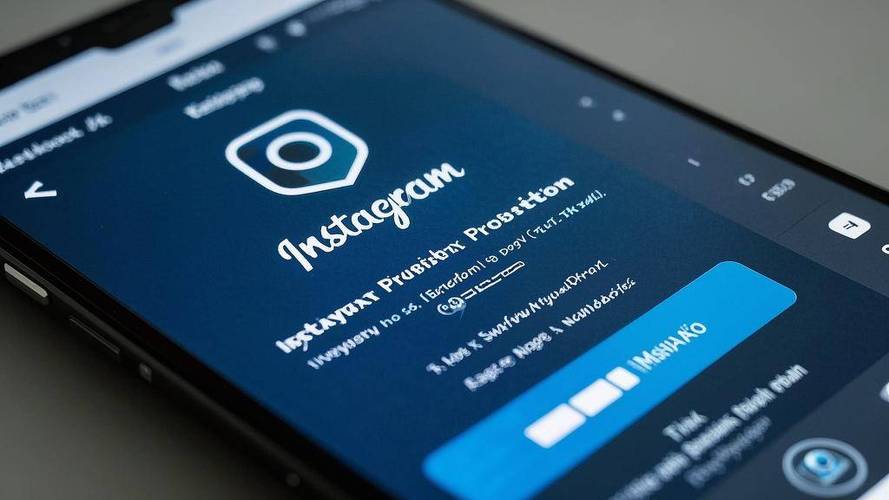
- 下一篇
- 爱奇艺清除观看历史步骤详解
-

- 文章 · 软件教程 | 53秒前 |
- UC浏览器官网入口及访问方法
- 439浏览 收藏
-

- 文章 · 软件教程 | 3分钟前 |
- Windows10自动播放设置全攻略
- 272浏览 收藏
-

- 文章 · 软件教程 | 7分钟前 |
- 12306密码找回教程及步骤详解
- 272浏览 收藏
-

- 文章 · 软件教程 | 10分钟前 |
- 猫眼电影积分怎么赚?详细教程分享
- 488浏览 收藏
-

- 文章 · 软件教程 | 13分钟前 |
- 漫蛙漫画台版入口及官网攻略
- 451浏览 收藏
-

- 文章 · 软件教程 | 18分钟前 |
- 联想主机蓝屏0x0000001A怎么解决
- 403浏览 收藏
-

- 文章 · 软件教程 | 19分钟前 |
- 小红书PC版登录入口及官网地址
- 457浏览 收藏
-

- 前端进阶之JavaScript设计模式
- 设计模式是开发人员在软件开发过程中面临一般问题时的解决方案,代表了最佳的实践。本课程的主打内容包括JS常见设计模式以及具体应用场景,打造一站式知识长龙服务,适合有JS基础的同学学习。
- 543次学习
-

- GO语言核心编程课程
- 本课程采用真实案例,全面具体可落地,从理论到实践,一步一步将GO核心编程技术、编程思想、底层实现融会贯通,使学习者贴近时代脉搏,做IT互联网时代的弄潮儿。
- 516次学习
-

- 简单聊聊mysql8与网络通信
- 如有问题加微信:Le-studyg;在课程中,我们将首先介绍MySQL8的新特性,包括性能优化、安全增强、新数据类型等,帮助学生快速熟悉MySQL8的最新功能。接着,我们将深入解析MySQL的网络通信机制,包括协议、连接管理、数据传输等,让
- 500次学习
-

- JavaScript正则表达式基础与实战
- 在任何一门编程语言中,正则表达式,都是一项重要的知识,它提供了高效的字符串匹配与捕获机制,可以极大的简化程序设计。
- 487次学习
-

- 从零制作响应式网站—Grid布局
- 本系列教程将展示从零制作一个假想的网络科技公司官网,分为导航,轮播,关于我们,成功案例,服务流程,团队介绍,数据部分,公司动态,底部信息等内容区块。网站整体采用CSSGrid布局,支持响应式,有流畅过渡和展现动画。
- 485次学习
-

- ChatExcel酷表
- ChatExcel酷表是由北京大学团队打造的Excel聊天机器人,用自然语言操控表格,简化数据处理,告别繁琐操作,提升工作效率!适用于学生、上班族及政府人员。
- 3176次使用
-

- Any绘本
- 探索Any绘本(anypicturebook.com/zh),一款开源免费的AI绘本创作工具,基于Google Gemini与Flux AI模型,让您轻松创作个性化绘本。适用于家庭、教育、创作等多种场景,零门槛,高自由度,技术透明,本地可控。
- 3388次使用
-

- 可赞AI
- 可赞AI,AI驱动的办公可视化智能工具,助您轻松实现文本与可视化元素高效转化。无论是智能文档生成、多格式文本解析,还是一键生成专业图表、脑图、知识卡片,可赞AI都能让信息处理更清晰高效。覆盖数据汇报、会议纪要、内容营销等全场景,大幅提升办公效率,降低专业门槛,是您提升工作效率的得力助手。
- 3417次使用
-

- 星月写作
- 星月写作是国内首款聚焦中文网络小说创作的AI辅助工具,解决网文作者从构思到变现的全流程痛点。AI扫榜、专属模板、全链路适配,助力新人快速上手,资深作者效率倍增。
- 4522次使用
-

- MagicLight
- MagicLight.ai是全球首款叙事驱动型AI动画视频创作平台,专注于解决从故事想法到完整动画的全流程痛点。它通过自研AI模型,保障角色、风格、场景高度一致性,让零动画经验者也能高效产出专业级叙事内容。广泛适用于独立创作者、动画工作室、教育机构及企业营销,助您轻松实现创意落地与商业化。
- 3796次使用
-
- pe系统下载好如何重装的具体教程
- 2023-05-01 501浏览
-
- qq游戏大厅怎么开启蓝钻提醒功能-qq游戏大厅开启蓝钻提醒功能教程
- 2023-04-29 501浏览
-
- 吉吉影音怎样播放网络视频 吉吉影音播放网络视频的操作步骤
- 2023-04-09 501浏览
-
- 腾讯会议怎么使用电脑音频 腾讯会议播放电脑音频的方法
- 2023-04-04 501浏览
-
- PPT制作图片滚动效果的简单方法
- 2023-04-26 501浏览








